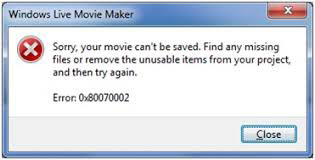Windows Movie Maker, známý také jako Windows Live Movie Maker ve Windows 7, je software pro úpravu videa, upravovat videa a publikovat je na YouTube, Facebook, Vimeo, OneDrive a Flicker. Mnoho lidí se snaží najít nejnovější verzi programu Windows Movie Maker (například Windows Movie Maker 2017), kterou lze použít v systému Windows 10. Však jej v počítači se systémem Windows 10 nenajdete nikde, protože Microsoft program Windows Movie Maker a oficiálně ukončil odstraněno ke stažení dne 10. ledna 2017. V současné době neexistuje žádný nástupce, který by nahradil Windows Movie Maker v systému Windows 10. Jak tento problém vyřešit? Jen čtěte a najděte řešení níže.
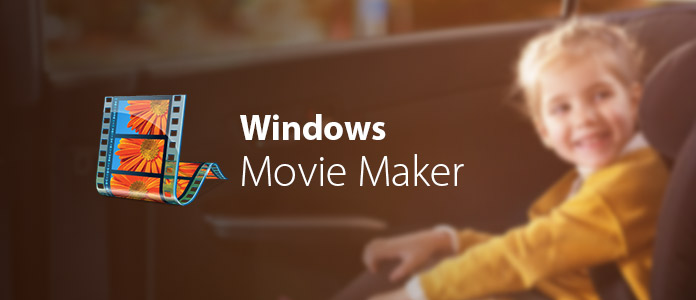
Program Windows Movie Maker je součástí softwarové sady Windows Essentials. Můžete tedy zkontrolovat, zda v této sadě najdete program Windows Movie Maker. Pokud tomu tak není, možná budete muset znovu stáhnout program Windows Movie Maker do svého počítače. Podle stop historie Windows Movie Maker by nejnovější verze Windows Movie Maker - Windows Movie Maker 2012 (Wave 5) byla kompatibilní s Windows 10. Takže můžete získat Windows Movie Maker stažením celého balíčku Windows Live Essentials nebo stažením Windows Movie Maker 2012 přímo z jiných webů ke stažení, například Cnet, Softpedia, Softonic atd.
Pokud nejste s programem Windows Movie Maker dosud obeznámeni, můžete před stažením zkontrolovat, co s ním a jeho hlavní funkce můžete udělat.
Verze 1: Program Windows Movie Maker byl poprvé vydán v roce 2000 se systémem Windows ME.
Verze 2: Program Windows Movie Maker byl upgradován na verzi 2.0 v systému Windows XP podporou vytváření souborů DV AVI a WMV 8. A pak podpora Vypalování DVD při další aktualizaci.
Verze 3: Program Windows Movie Maker vydal další verzi se systémem Windows Vista a podporuje přehrávání ve formátu souborů Xbox 360 a DVD-MS.
Verze 4: Program Windows Movie Maker, přejmenovaný na Windows Live Movie Maker 2009, vyšel v roce 2008 a je součástí sady Windows Live Essentials Suite v roce 2009. Jedná se o zcela nový software a nemůže být kompatibilní s předchozí verzí.
Verze 5: Poslední verze programu Windows Movie Maker - Windows Movie Maker 2012 byla vydána v roce 2012.
1. Efekty a témata
Program Windows Movie Maker nabízí mnoho efektů, šablon, motivů a přechodů, díky kterým můžete vytvořit dobrý film. Má také video překrytí (Picture-in-Picture) a funkci zelené obrazovky.
2. Editační nástroje
Program Windows Movie Maker podporuje základní funkce pro úpravy videa, jako je oříznutí, rozdělení a stříhání videa. Podporuje také přidání hudby na pozadí, titulků a vodoznaku do vašich filmů. A také můžete vytvářet časosběrná, zpomalená nebo zastavená videa. Program Windows Movie Maker vám také umožňuje vytvářet prezentace fotografií a pořizovat videa.
3. Režim úpravy videa
Program Windows Movie Maker nabízí k vytvoření filmu režim scénáře i režim časové osy.
4. Podporované formáty souborů
Formát projektu: .mswmm a .wlmp;
Formát videa: WMV, ASF, WM, AVCHD (.m2ts, .mts, .m2t), MOV, QT, AVI, WTV, DRV-MS, MP4, M4V, 3GP, 3G2, K3G, MPEG, MPG, M1V, MP2 , MPV2, MOV, VOB.
Formát zvuku: ASF, WM, WMA, AIF, AIFF, WAV, M4A, MP3;
Formát fotografie: JPEG, JPG, JFIF, JPE, TIFF, TIF, GIF, BMP, DIB, RLE, CIO, ICON, PNG, WDP.
Krok 1 Stáhněte si program Windows Movie Maker a nainstalujte ho do počítače se systémem Windows. Vyberte videa a fotografie z počítače klepnutím na „Klepnutím sem procházejte videa a fotografie“ na pravé straně hlavního rozhraní nebo kliknutím na tlačítko „Přidat videa a fotografie“ v horní nabídce.
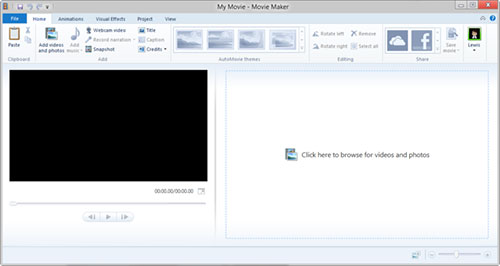
Krok 2 Poté můžete začít upravovat svůj film. Před úpravou si můžete prohlédnout video v levé části hlavního rozhraní. Jakmile se rozhraní pravé části stane režimem příběhu, můžete konkrétní video nebo fotografii změnit na jiné místo přetažením na požadované místo.

Můžete použít titul, titulek, kredity a AutoMovie témata podle vašeho filmu. Změňte horní kartu na Animace část, můžete mít „přechod“ a „posouvat a přibližovat“, abyste předvedli své video snímek po snímku, nebo si můžete vybrat jeden styl, který se použije na celý film, kliknutím na „Použít na všechny“.
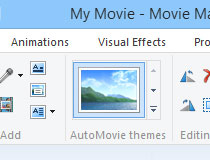
V případě vizuálních efektů si můžete vybrat vhodný efekt (Rozostření, Detekce okrajů, Černobílé, 3D rozrývač, Roztmívání / roztažení atd.), Který se použije pro vaše video. Chcete-li vybrat hudbu ze svého počítače nebo online přímo, můžete také najít vhodné video na pozadí kliknutím na „Přidat hudbu“ (aktuálně podporované soubory AudioMicro, Free Music Archive a Vimeo). Můžete také nastavit hudební parametr, jako je fade in and out, start time and end time, atd.
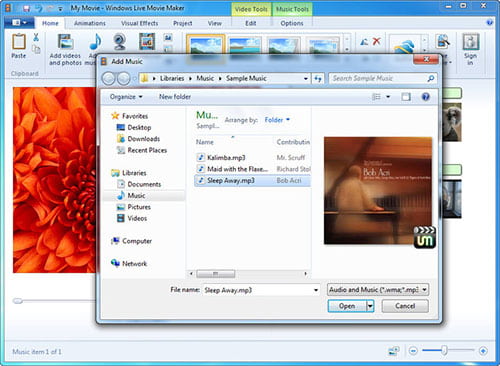
Krok 3 Po úpravě můžete kliknout na tlačítko „Uložit film“ a vybrat exportovaný formát videa. Existuje mnoho formátů videa, které si můžete vybrat. Před uložením můžete také provést některé vlastní nastavení (rozlišení, bitový tok, obnovovací kmitočet a zvukový formát). Můžete se také rozhodnout uložit jej jako projekt pro další úpravy, sdílet jej se svými přáteli a rodinou zveřejněním filmu na Facebooku, YouTube atd. Na panelu „Sdílet“ nebo vypálit přímo na DVD.
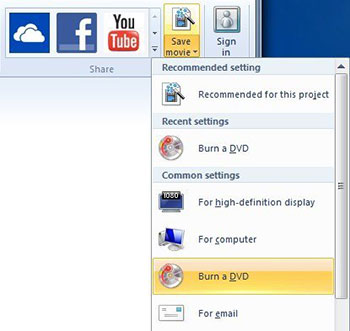
1. Program Windows Movie Maker nelze spustit nebo se neotevře
Pokud při otevírání programu dojde k chybě programu Windows Movie Maker, musíte nejprve zajistit, aby počítač splňoval všechny systémové požadavky. Pokud stále nefunguje, zkuste aktualizovat ovladač grafické karty a zjistit, zda váš systém Windows obsahuje nejnovější ovladače. Kromě toho můžete nainstalovat nejnovější program Windows Movie Maker 2012 a zjistit, zda může fungovat nebo ne.
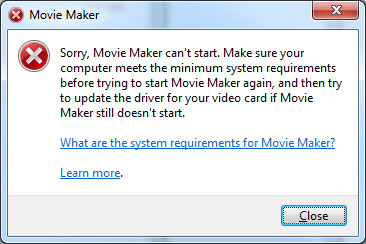
2. Program Windows Movie Maker přestane fungovat
Pokud se zobrazí vyskakovací okna s nápisem „Windows Movie Maker přestal fungovat“, může to být způsobeno instalací nekompatibilního video filtru. Pokuste se spustit program Windows Movie Maker v nouzovém režimu, aby nebylo možné načíst nekompatibilní filtr videa videa. Nainstalujte kompatibilní video filtr, abyste problém vyřešili. Případně se také můžete pokusit odinstalovat a nainstalovat program Windows Movie Maker a zkontrolovat, zda může problém snadno vyřešit.
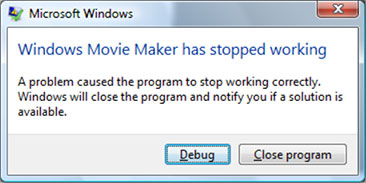
3. Windows Movie Maker nemá zvuk
Zkontrolujte, zda vaše video obsahuje slyšitelný zvuk v jiném počítači nebo zařízení. Pokud ano, do vyhledávacího pole zadejte slovo „služba“, vyberte ze seznamu Windows Audio a zastavte a znovu spusťte službu a zkontrolujte, zda program Windows Movie Maker může zvuk znovu přehrát.
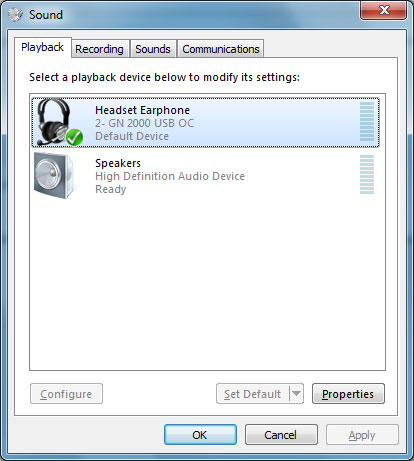
4. Program Windows Movie Maker nemůže nahrávat soubory
Nejprve se ujistěte, že webovou kameru připojenou k systému Windows nepoužívá kromě programu Windows Movie Maker jiný program. Pokud stále nefunguje, odpojte a znovu připojte webovou kameru k počítači nebo restartujte počítač, abyste zjistili, zda může znovu nahrávat. Většinou to funguje.
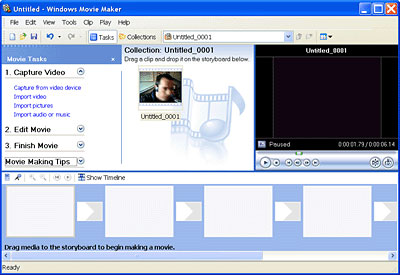
5. Chybové kódy programu Windows Movie Maker
Obecně lze říci, že většina chybových kódů by byla způsobena importem formátů souborů, které nemohou být podporovány programem Windows Movie Maker. Do softwaru byste tedy měli importovat pouze vhodné video (WMV), audio (WMV / WAV) nebo fotografie (JPG / BMP).